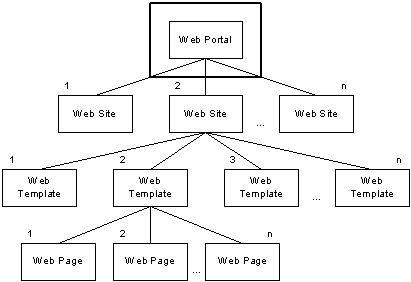
Прежде чем настраивать Commerce Portal, необходимо установить программу и завершить техническую настройку системы.
На следующей схеме показана структура, в которой работает Commerce Portal:
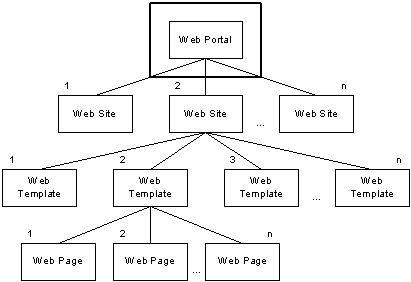
Чтобы начать работать с системой Commerce Portal, необходимо сначала (после завершения технической настройки) произвести настройку информации, относящейся к модулю Commerce Portal и другим областям приложений, а также информации, не относящейся к Navision. Далее приводится список задач настройки:
|
Область |
Задача |
|
Общее |
Проектирование веб-портала на бумаге или на компьютере. Обсуждение веб-шаблонов с ASP-программистом, который будет писать коды для этих шаблонов. |
|
Модуль Commerce Portal |
Заполнение полей окна настройки Commerce Portal. |
|
Navision Application Server |
Настройка одного или нескольких серверов приложений. |
|
Модуль “Товары” |
Систематизация товаров (если они не были ранее структурированы надлежащим образом). |
|
Веб-сайт |
Для каждого веб-сайта: Заполнение полей карточки веб-сайта. Импортирование свойств веб-шаблона. Завершение настройки шаблона. Составление списка картинок, которые будут использоваться на сайте. |
|
Область приложения Navision |
Текстов уведомлений. Процессов уведомления. Назначение: Процессов уведомления – пользователям. Паролей – пользователям. |
|
Модуль “Управление отношениями” |
Создание и обслуживание контактов, которые будут использоваться для связи между пользователями веб-портала и Navision. |
Окно настройки Commerce Portal
Систематизация товаров в каталоге